LOR หรือ LISTEN ON REPEAT
https://listenonrepeat.com/ เป็นเว็บสำหรับฟังเพลงวนซ้ำไปมา
แล้วเราก็สามารถสร้างเพลย์ลิสต์ได้ด้วย แต่ก็จะมีบางเพลงที่ติดลิขสิทธิ์ทำให้ไม่สามารถฟังบน LOR ได้ค่ะ
1. เราสามารถพิมพ์ค้นหาชื่อเพลงได้จากช่อง "Search for a video..."
หรือจะคัดลอกที่อยู่ลิงก์จาก YouTube มาวางแล้วกด Enter ก็ได้
ในกรณีที่ฟังเพลงบน YouTube อยู่ก็สามาถเปลี่ยน url บน YouTube เป็น listenonrepeat ได้ค่ะ
ตัวอย่าง
ลบ
www.youtube ออกแล้วพิมพ์ listenonrepeat ลงไปแทนค่ะ
https://www.youtube.com/watch?v=lX44CAz-JhU
v
https://listenonrepeat.com/watch?v=lX44CAz-JhU
2. จำนวนครั้งที่ฟังเพลงวนซ้ำไปทั้งหมด (รวมทุกเพลงที่ฟัง)
จากในรูปเราฟังวนซ้ำไปแล้ว 68 ครั้ง
ส่วน ❤ Hearted ยังไม่ได้กดให้สักเพลงเลยค่ะ
3. จำนวนครั้งที่ฟังเพลงวนซ้ำของเพลงที่กำลังฟังอยู่ จากในรูปเราฟังไปแล้ว 18 ครั้ง
4. สร้างเพลย์ลิสต์ใหม่
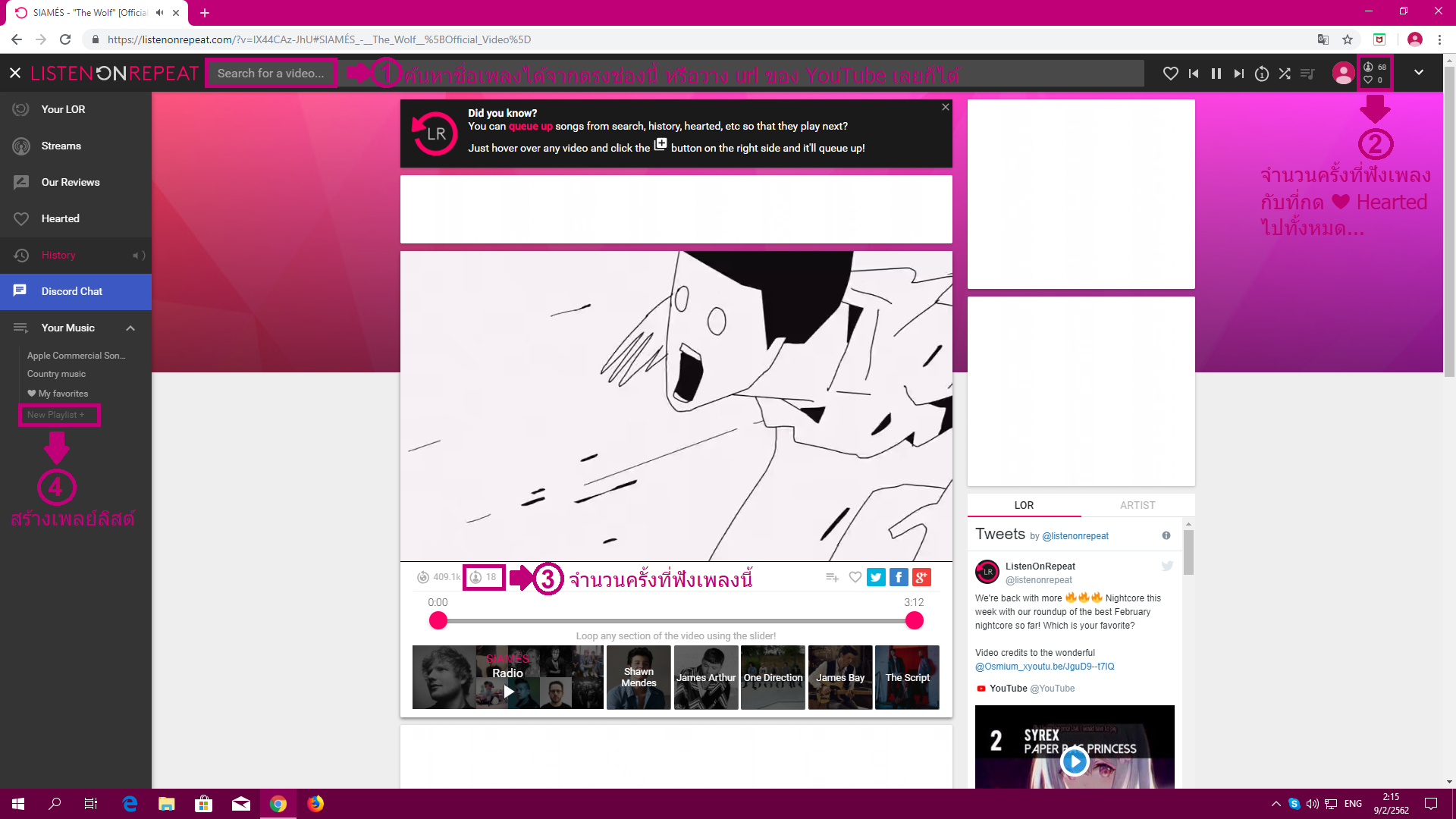
เมื่อเราฟังจนจบเพลง เพลงที่เราฟังก็จะไปอยู่ใน History ประวัติเพลงที่ฟัง
ถ้าขี้เกียจฟังจนจบเพลงก็เลื่อนเพลงไปตอนใกล้จบเพลงได้ค่ะ เมื่อจบเพลงแล้วเพลงก็จะไปอยู่ใน History เหมือนกัน
5. เราสามารถตั้งค่าให้เรียงจากเพลงที่ฟังล่าสุด (Last Played) หรือเรียงจากจำนวนครั้งที่ฟังซ้ำมากที่สุด (Repeat Count) ก็ได้ค่ะ
6. จำนวนครั้งที่ฟังเพลงซ้ำ
ตัวอย่างจากในรูป เราฟังวนซ้ำไป 21 ครั้ง
7. เวลาที่ฟังเพลงล่าสุด
ตัวอย่างจากในรูป เราเพิ่งฟังไป 2 นาทีก่อน

วิธีสร้างเพลย์ลิสต์ / เพิ่มเพลงในเพลย์ลิสต์
8. คลิกที่ไอคอน เพื่อเพิ่มเพลงที่ฟังในเพลย์ลิสต์
9. เราสามารถสร้างเพลย์ลิสต์ใหม่ด้วยการพิมพ์ชื่อเพลย์ลิสต์ที่ต้องการแล้วกด Enter
10. ถ้าสร้างเพลย์ลิสต์ไว้แล้วก็เลือกเพลย์ลิสต์ที่ต้องการเพิ่มได้เลย

วิธีจัดการเพลย์ลิสต์ / คัดลอกที่อยู่ลิงก์เพลย์ลิสต์
11. คลิกเพลย์ลิสต์ที่เราต้องการจัดการ
12. คลิกที่อยู่ลิงก์ "
https://listenonrepeat.com/?p=playlist/WZizCK" เพื่อคัดลอกที่อยู่ลิงก์
13. เมื่อคลิกแล้วก็จะขึ้น "Copied Link ✂️" แบบในรูปซึ่งแสดงว่า "คัดลอกลิงก์แล้ว"
แล้วเราก็สามารถนำลิงก์ไปวางที่อื่นได้แล้ว
14. ถ้าต้องการลบเพลย์ลิสต์ที่เราสร้างไว้ก็คลิกที่ไอคอนรูปถังขยะตามรูป
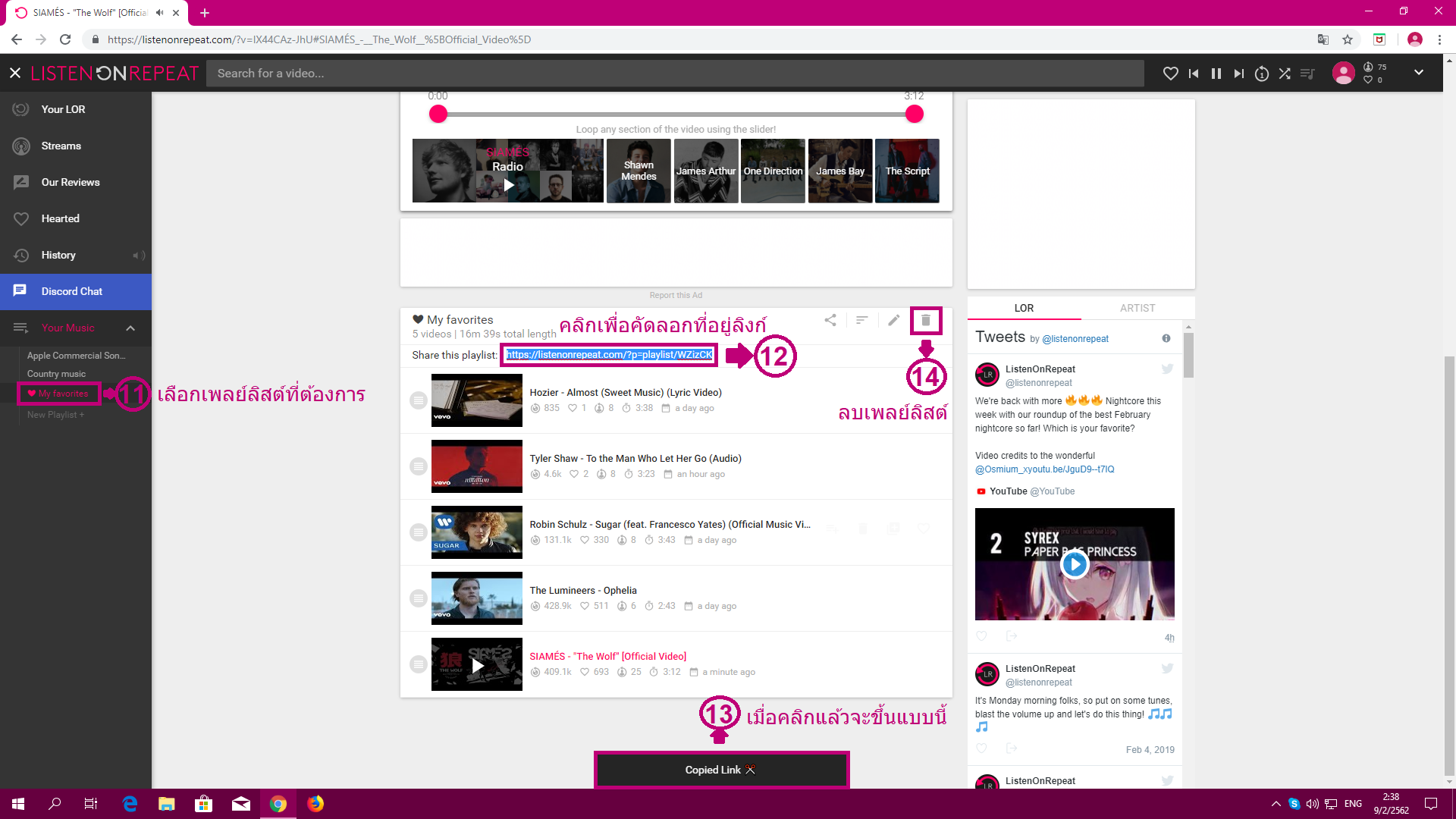
15. กด Hearted ให้กับเพลงที่ชอบ
16. เมื่อกดแล้วก็จะขึ้นว่า "Video Hearted ❤️" แล้วเพลงที่เราชอบฟังก็จะอยู่ใน "❤ Hearted"
17. คลิกที่ไอคอนรูปถังขยะเพื่อลบเพลงที่ต้องการออก
18. เพิ่มเพลงในเพลย์ลิสต์
19. จัดอันดับเพลงด้วยการคลิกค้างไว้แล้วเลื่อนขึ้นหรือลงตามที่ต้องการ
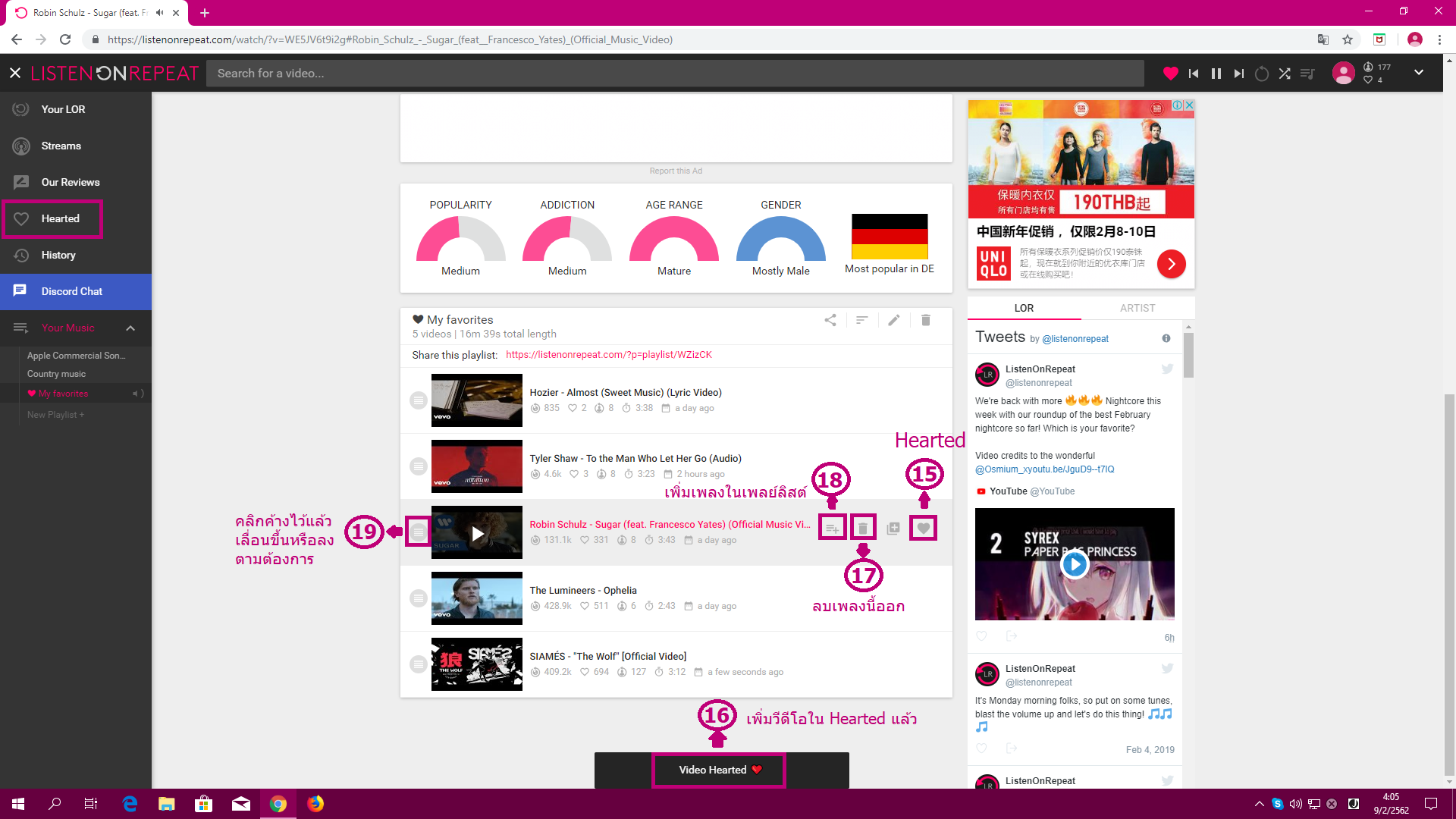
เราสามารถเลือกช่วงเวลาที่ต้องการให้เพลงเล่นได้ค่ะ
20. คลิกค้างไว้แล้วลากไปทางซ้ายหรือขวา เวลาที่จะให้เพลงเริ่มเล่น จนถึงเวลาที่จะให้เพลงหยุดเล่น
เพียงเท่านี้เพลงก็จะเล่นซ้ำในช่วงเวลาที่เลือกไว้
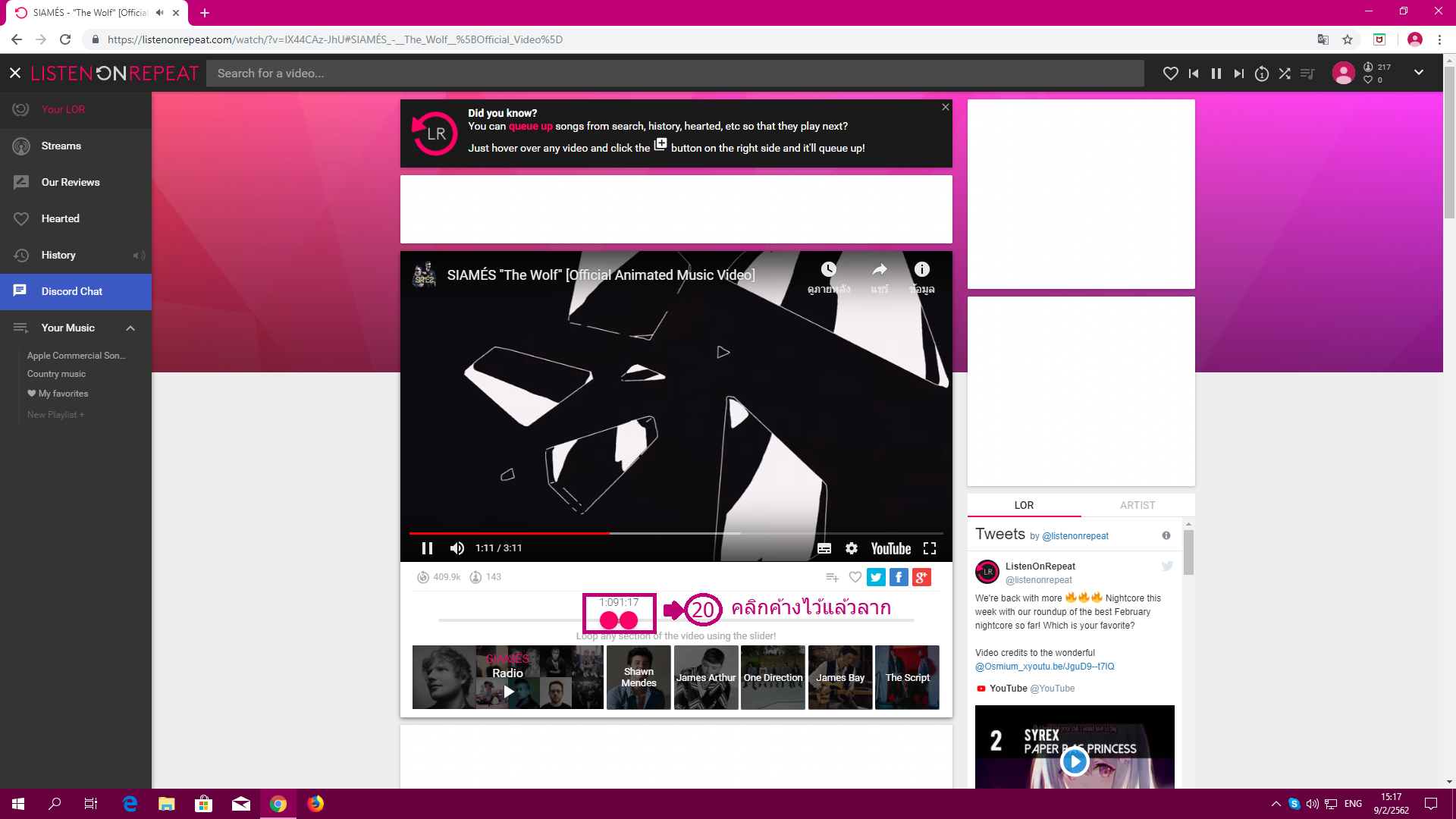

มาลองดูกันว่าเราฟังเพลงวนซ้ำไปกี่ครั้งแล้วด้วย LOR
แล้วเราก็สามารถสร้างเพลย์ลิสต์ได้ด้วย แต่ก็จะมีบางเพลงที่ติดลิขสิทธิ์ทำให้ไม่สามารถฟังบน LOR ได้ค่ะ
1. เราสามารถพิมพ์ค้นหาชื่อเพลงได้จากช่อง "Search for a video..."
หรือจะคัดลอกที่อยู่ลิงก์จาก YouTube มาวางแล้วกด Enter ก็ได้
ในกรณีที่ฟังเพลงบน YouTube อยู่ก็สามาถเปลี่ยน url บน YouTube เป็น listenonrepeat ได้ค่ะ
ตัวอย่าง
ลบ
www.youtubeออกแล้วพิมพ์ listenonrepeat ลงไปแทนค่ะhttps://
www.youtube.com/watch?v=lX44CAz-JhUv
https://listenonrepeat.com/watch?v=lX44CAz-JhU
2. จำนวนครั้งที่ฟังเพลงวนซ้ำไปทั้งหมด (รวมทุกเพลงที่ฟัง)
จากในรูปเราฟังวนซ้ำไปแล้ว 68 ครั้ง
ส่วน ❤ Hearted ยังไม่ได้กดให้สักเพลงเลยค่ะ
3. จำนวนครั้งที่ฟังเพลงวนซ้ำของเพลงที่กำลังฟังอยู่ จากในรูปเราฟังไปแล้ว 18 ครั้ง
4. สร้างเพลย์ลิสต์ใหม่
เมื่อเราฟังจนจบเพลง เพลงที่เราฟังก็จะไปอยู่ใน History ประวัติเพลงที่ฟัง
ถ้าขี้เกียจฟังจนจบเพลงก็เลื่อนเพลงไปตอนใกล้จบเพลงได้ค่ะ เมื่อจบเพลงแล้วเพลงก็จะไปอยู่ใน History เหมือนกัน
5. เราสามารถตั้งค่าให้เรียงจากเพลงที่ฟังล่าสุด (Last Played) หรือเรียงจากจำนวนครั้งที่ฟังซ้ำมากที่สุด (Repeat Count) ก็ได้ค่ะ
6. จำนวนครั้งที่ฟังเพลงซ้ำ
ตัวอย่างจากในรูป เราฟังวนซ้ำไป 21 ครั้ง
7. เวลาที่ฟังเพลงล่าสุด
ตัวอย่างจากในรูป เราเพิ่งฟังไป 2 นาทีก่อน
วิธีสร้างเพลย์ลิสต์ / เพิ่มเพลงในเพลย์ลิสต์
8. คลิกที่ไอคอน เพื่อเพิ่มเพลงที่ฟังในเพลย์ลิสต์
9. เราสามารถสร้างเพลย์ลิสต์ใหม่ด้วยการพิมพ์ชื่อเพลย์ลิสต์ที่ต้องการแล้วกด Enter
10. ถ้าสร้างเพลย์ลิสต์ไว้แล้วก็เลือกเพลย์ลิสต์ที่ต้องการเพิ่มได้เลย
วิธีจัดการเพลย์ลิสต์ / คัดลอกที่อยู่ลิงก์เพลย์ลิสต์
11. คลิกเพลย์ลิสต์ที่เราต้องการจัดการ
12. คลิกที่อยู่ลิงก์ "https://listenonrepeat.com/?p=playlist/WZizCK" เพื่อคัดลอกที่อยู่ลิงก์
13. เมื่อคลิกแล้วก็จะขึ้น "Copied Link ✂️" แบบในรูปซึ่งแสดงว่า "คัดลอกลิงก์แล้ว"
แล้วเราก็สามารถนำลิงก์ไปวางที่อื่นได้แล้ว
14. ถ้าต้องการลบเพลย์ลิสต์ที่เราสร้างไว้ก็คลิกที่ไอคอนรูปถังขยะตามรูป
15. กด Hearted ให้กับเพลงที่ชอบ
16. เมื่อกดแล้วก็จะขึ้นว่า "Video Hearted ❤️" แล้วเพลงที่เราชอบฟังก็จะอยู่ใน "❤ Hearted"
17. คลิกที่ไอคอนรูปถังขยะเพื่อลบเพลงที่ต้องการออก
18. เพิ่มเพลงในเพลย์ลิสต์
19. จัดอันดับเพลงด้วยการคลิกค้างไว้แล้วเลื่อนขึ้นหรือลงตามที่ต้องการ
เราสามารถเลือกช่วงเวลาที่ต้องการให้เพลงเล่นได้ค่ะ
20. คลิกค้างไว้แล้วลากไปทางซ้ายหรือขวา เวลาที่จะให้เพลงเริ่มเล่น จนถึงเวลาที่จะให้เพลงหยุดเล่น
เพียงเท่านี้เพลงก็จะเล่นซ้ำในช่วงเวลาที่เลือกไว้